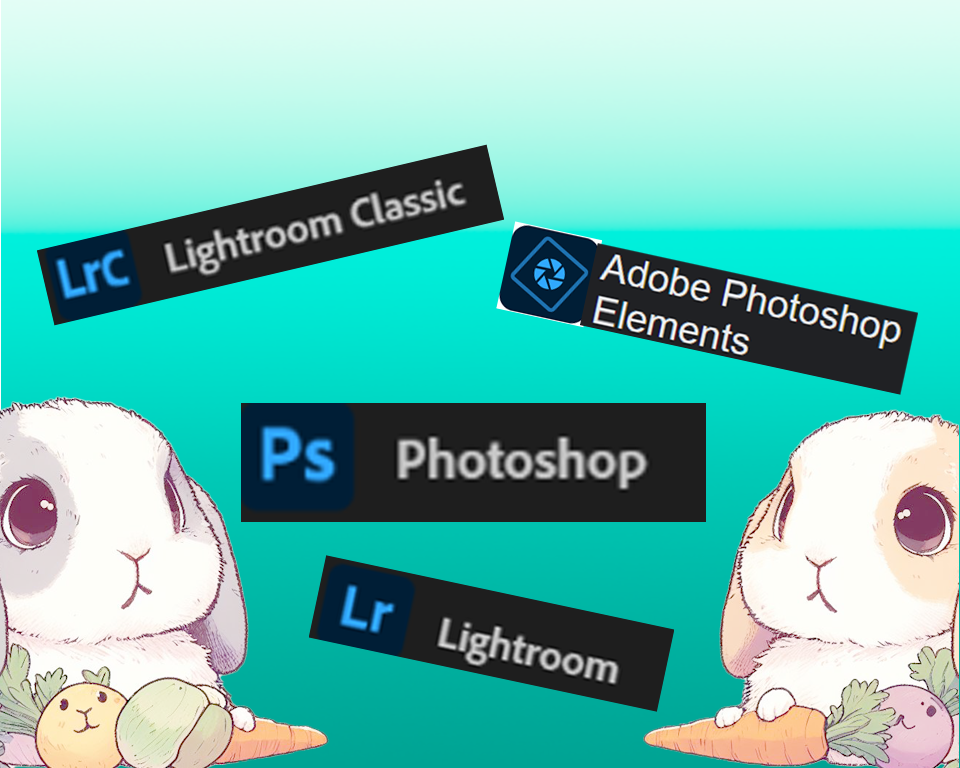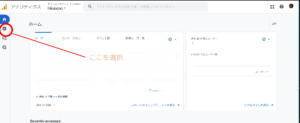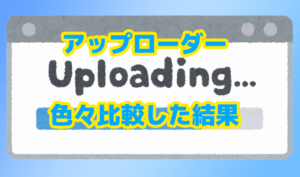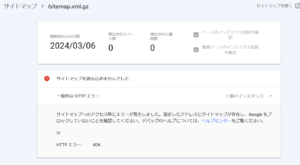LightroomとClassicとPhotoshopどれを使えばいいの?

ねぇねぇ、AdobeCCで画像を編集したいと思ったんだけど、色々ありすぎて迷ってるんだけど!



確かにPhotoshopだけじゃなくLightroomもあるし、それぞれ Elementsとかclassicとかあるもんね。
Adobe Photoshop LightroomとPhotoshopの基本
- Lightroomは写真の基本的なトーンや色味を調整するのに適しています。簡単に整理でき、シームレスに作業できます。直感的な編集ツールを提供し、すべてのデバイスで同期できます。ヘルプも迅速に利用できます。
- Photoshopは高度な写真編集機能を備えています。歪みの修正や不要な要素の削除など、細かな作業が可能です。一枚一枚をじっくりと編集・演出するのに最適です。
LightroomとLightroom Classicの違い
- Lightroom:
- デバイスを使い分けられる: Lightroomはパソコンはもちろんスマートフォンやタブレットなど、様々なデバイスで操作できます。外出先や移動中でも、場所を選ばずに写真の現像や編集ができます。
- データのクラウド保存ができる: 編集・現像した写真データはAdobeのクラウド上に保存されます。デバイスを使い分けて操作する際も、クラウドにデータが保存されているため、データを移し替える手間がありません。ただし、容量には上限があるので注意が必要です。
- 初心者でも使いやすい操作設定: 操作画面がシンプルで分かりやすい構造になっています。写真現像の経験のない初心者でも直感的に操作できます12.
- Lightroom Classic:
- プロ仕様のアプリケーション: Lightroom Classicはプロ向けのアプリケーションです。
- 無制限のデータ容量: ローカルに保存されるため、データ容量を気にせず使えます。たくさん写真を扱う人や重い写真データを操作したい人におすすめです。
- RAW現像ができる: RAWデータを使って画質を劣化させずに編集できるため、プロの写真家には必須の機能です3.
簡単に言えば、Lightroomはスマートフォンやタブレットで操作する場合に使えるアプリケーションであり、Lightroom Classicはパソコンで操作する場合に使用できるアプリケーションです。どちらを選ぶかは、個々のニーズや目的に合わせて判断することが大切です。123
Lightroom CCとClassicの大きな違い
- Lightroom Classic:
- デスクトップ専用: Lightroom Classicはデスクトップに特化したデジタル写真製品です。
- ローカルストレージ: 写真ライブラリはユーザーのコンピューターに保存されます。
- 高度な編集と組織ツール: 高度な編集機能や組織ツールが含まれています。
- Lightroom CC:
- クラウドベース: Lightroom CCはクラウドベースの写真サービスで、デスクトップ、モバイル、ウェブで動作します。
- オリジナルの保存場所: オリジナルの写真はAdobeのクラウドに保存されます。
- シンプルな編集ツール: タッチスクリーンでの操作を重視し、簡単な編集作業に適しています。
どちらを選ぶべきか悩みますよね
大雑把にわけると下記のように使い分けると良いです。
- Lightroom: 基本的なトーン調整や色味の調整に適しています。
- Lightroom Classic: 高度な編集作業に向いています。
- Photoshop Elements: 初心者向けの写真編集ツール。
- Photoshop: 合成や高度な編集が可能です。
それぞれのソフトウェアの各製品の特徴メリットとデメリット・適したユーザー
Lightroom Classicのメリット:
- 高度な編集機能: Lightroom Classicは、RAWファイルの調整や色補正、ノイズ削除など、プロフェッショナルな写真編集に必要な高度な機能を提供します。
- カタログベースの管理: 写真カタログを使用して写真を整理できるため、大量の写真を効率的に管理できます。
- プリセットとプロファイル: 豊富なプリセットとプロファイルが用意されており、編集作業を効率化できます。
Lightroom Classicのデメリット:
- 複雑さ: 初心者にとっては複雑で学習が必要です。UIが直感的でない場合もあります。
- パフォーマンス: 大量の写真を扱う場合、パフォーマンスが低下することがあります。
Lightroomのメリット:
- シンプルなインターフェース: Lightroomは直感的なインターフェースを提供し、初心者でも簡単に使えます。
- クラウド同期: クラウドベースで写真を同期できるため、複数のデバイスで作業できます。
Lightroomのデメリット:
- 一般的な編集機能の制限: Photoshopよりも基本的な編集機能に限定されています。
- RAWファイルの処理: Photoshopの方が柔軟性があります。
Photoshopのメリット:
- 高度な編集機能: 合成、レタッチ、テキスト追加など、高度な編集が可能です。
- 多彩なツール: ペンツール、レイヤー、フィルターなど、多くのツールが用意されています。
Photoshopのデメリット:
- 学習曲線: Photoshopは複雑であり、初心者には学習が必要です。
- 価格: Photoshopは高価なソフトウェアです。
Photoshop Elementsのメリット:
- シンプルな編集ツール: Photoshop Elementsは、写真の編集、整理、シェアが数回クリックするだけで行えます。自動調整や編集ガイドに従って良い写真を作成できます。
- 速くて効果的な調整: スピーディで効果的な編集を試してみましょう。つぶった目を開けたり、顔の表情を変えたりすることができます。Adobe Senseiの機能を使えば、3D効果を加えたり、ポートレートの顔を微調整したりできます。
Photoshop Elementsのデメリット:
- 高度な機能の制限: Photoshop ElementsはPhotoshopよりも基本的な機能に限定されています。プロフェッショナルな編集作業が必要な場合は、Photoshopを検討してください。
適したユーザー
- Lightroom Classic: プロの写真家、写真編集者、RAWファイルの処理が必要な人
- Lightroom: 写真愛好家、アマチュア、シンプルな編集作業を求める人
- Photoshop: プロのグラフィックデザイナー、合成作業が必要な人
- Photoshop Elements: 初心者やアマチュアの写真愛好家: 簡単な調整やエンハンスメントをしたい人に適しています。
どちらのツールを選ぶかは、個々のニーズと好みによります。プロの作業にはLightroom Classicが適していますが、初心者やシンプルな編集作業にはLightroomが適しているでしょう。Photoshopは高度な編集作業を求める方に向いています。
製品機能比較表
| 機能 | Photoshop Elements | Lightroom | Lightroom Classic | Photoshop |
|---|---|---|---|---|
| デスクトップ/モバイル対応 | 〇 | 〇 | ー | 〇 |
| クラウドストレージ | ー | 〇 | 〇 | 〇 |
| アプリ内蔵カメラ機能 | 〇 | 〇 | ー (iPad版) | 〇 |
| RAWデータの読み込みと処理 | ー | 〇 (Camera Raw) | 〇 (Camera Raw) | 〇 |
| EPSやU3Dなど多様なファイル形式の読み込みに対応 | ー | 〇 | ー | ー |
| ビデオの読み込みと編集 | ー | 〇 | 〇 | ー |
| ガイド付き編集機能 | 〇 | ー | △ | ー |
| ハイライトとシャドウの復元 | 〇 (Camera Raw) | 〇 | 〇 | 〇 |
| ホワイトバランスの部分補正 | 〇 | 〇 | 〇 | 〇 |
| HDR合成 | ー | 〇 | 〇 | ー |
| トーンカーブによる詳細な色調補正 | △ (カラーカーブ) | 〇 | 〇 | 〇 |
| 現像プリセットを使用した補正 | ー | 〇 | 〇 | 〇 |
| パノラマ合成 | 〇 | 〇 (Photomerge) | 〇 | ー |
| 修復ブラシで写真に写りこんだ不要物の除去 | 〇 | 〇 | 〇 (スポット修正) | 〇 (修復ブラシ) |
| 選択範囲による部分補正 | ー | 〇 | 〇 (円形フィルター、段階フィルター、補正ブラシ) | 〇 (円形グラデーション、線形グラデーション、ブラシ) |
| 複数の画像をワンクリックで一括補正 | 〇 (アクション) | 〇 (アクション) | 〇 (クイック現像・現像のコピー&ペースト) | 〇 (現像のコピー&ペースト) |
| 白い歯をより白く、青い空をより青く、ワンステップで補正 | 〇 | ー | ー | ー |
| フォトコラージュ、フォトブック、カレンダーなどを作成 | 〇 | ー | △ (フォトブックのみ) | ー |



でも、AdobeCCに入ってたら全部使えるじゃん。一番いいやつだけ入ってればよくない?



多機能になればなるほど複雑になるから、メインで使いたい機能が強い物を使い分けるといいの
PhotoshopとLightroomの連携機能
PhotoshopとLightroomは、連携して写真を編集する際に便利な機能を提供しています。以下はその詳細です。
- Lightroomで編集した写真をPhotoshopで仕上げる:
- Lightroomで写真を編集し、アルバムに整理し、共有することができます。
- 高度な編集やレタッチを行いたい場合、Lightroomから直接Photoshopを開いて実行できます。
- Photoshopで写真に他の画像やグラフィックを組み合わせたり、一部をレタッチしたり、テキストを追加したりできます。
- Photoshopで作業を保存すると、更新された画像が自動的にLightroomに表示され、元のバージョンが保存されます。
- Lightroomから写真を選択する方法:
- デスクトップのLightroomから直接Photoshopで写真を開けます。
- 写真を右クリックして、「Photoshopで編集」を選択するか、ディテール表示で写真を開いて右側の「…」から同じオプションを選択します。
- PhotoshopからLightroomを開く方法:
- Photoshopのホーム画面から、Lightroomと同期された写真にアクセスできます。
- 「Lightroomの写真」タブでフォルダーやアルバムを開き、必要な編集を加えたらクラウドドキュメントまたはローカルドライブに保存します。
- 更新版をアップロードしてLightroomに戻すことができます。
この連携機能を活用することで、写真の編集作業がスムーズに進みます。
写真の管理と編集
写真の管理と編集に向いているのは、LightroomとLightroom Classicです。これらのツールは写真の整理、編集、メタデータの追加、書き出しなどに適しています
メタデータは、データについてのデータを指します。つまり、他のデータを説明・定義・制御するための情報であり、データ自体の属性や特性、構造、意味、関係性などを表現します。メタデータはデータの「データ」とも言える存在であり、データの管理や解釈を支援する役割を果たします。
例えば、写真ファイルのメタデータには、画像の解像度、作成日時、カメラのメーカーやモデル、露出設定などが含まれます。また、ウェブページのメタデータには、ページのタイトル、説明、キーワード、言語などが含まれます。
このように、メタデータはデータをより詳細に説明し、分類・検索・整理・利用するための情報を提供しています。
まとめ
この記事では下記のようなことをまとめました。
- Photoshopの最大の特徴は合成
- Lightroomは写真の複数編集に適している
- LightroomとPhotoshopの選び方
- Lightroom CCを選ぶべき人
- Lightroom Classic CCを選ぶべき人
- 最適なAdobe画像編集ソフトの選択
- Adobe Lightroomの種類と選び方
- Lightroom Classicとは?
- Adobe Lightroomとは?